前言
在做web应用的自动化测试时,定位元素是必不可少的,这个过程经常会碰到定位不到元素的情况(报selenium.common.exceptions.NoSuchElementException),一般可以从以下几个方面着手解决:
1.Frame/Iframe原因定位不到元素:
这个是最常见的原因,首先要理解下frame的实质,frame中实际上是嵌入了另一个页面,而webdriver每次只能在一个页面识别,因此需要先定位到相应的frame,对那个页面里的元素进行定位。
解决方案:
如果iframe有name或id的话,直接使用switch_to_frame("name值")或switch_to_frame("id值")。如下:
driver=webdriver.Firefox()
driver.get(r'126网易免费邮-你的专业电子邮局')
driver.switch_to_frame('x-URS-iframe') #需先跳转到iframe框架
username=driver.find_element_by_name('email')
username.clear()
如果iframe没有name或id的话,则可以通过下面的方式定位:
#先定位到iframe
elementi= driver.find_element_by_class_name('APP-editor-iframe')
#再将定位对象传给switch_to_frame()方法
driver.switch_to_frame(elementi)
如果完成操作后,可以通过switch_to.parent_content()方法跳出当前iframe,或者还可以通过switch_to.default_content()方法跳回最外层的页面。
2.Xpath描述错误原因:
由于Xpath层级太复杂,容易犯错。但是该定位方式能够有效定位绝大部分的元素,建议掌握。
解决方案:
2.1可以使用Firefox的firePath,复制xpath路径。该方式容易因为层级改变而需要重新编写过xpath路径,不建议使用,初学者可以先复制路径,然后尝试去修改它。
2.2提高下写xpath的水平。
笔者后面会再写一篇关于此类内容的文章
也会详细总结Xpath的使用,多组合定位一般都能实现定位问题。
如何检验编写的Xpath是否正确?编写好Xpath路径,可以直接复制到搜狐浏览器的firebug查看html源码,通过Xpath搜索:如下红色框,若无报错,则说明编写的Xpath路径没错。
find_element_by_xpath("//input[@id='kw']")

3.页面还没有加载出来,就对页面上的元素进行的操作:
这种情况一般说来,可以设置等待,等待页面显示之后再操作,这与人手工操作的原理一样:
3.1设置等待时间;缺点是需要设置较长的等待时间,案例多了测试就很慢;
3.2设置等待页面的某个元素出现,比如一个文本、一个输入框都可以,一旦指定的元素出现,就可以做操作。
3.3在调试的过程中可以把页面的html代码打印出来,以便分析。
解决方案:
导入时间模块。
import time
time.sleep(3)
4.动态id定位不到元素:
解决方案:
如果发现是动态id,直接用xpath定位或其他方式定位。
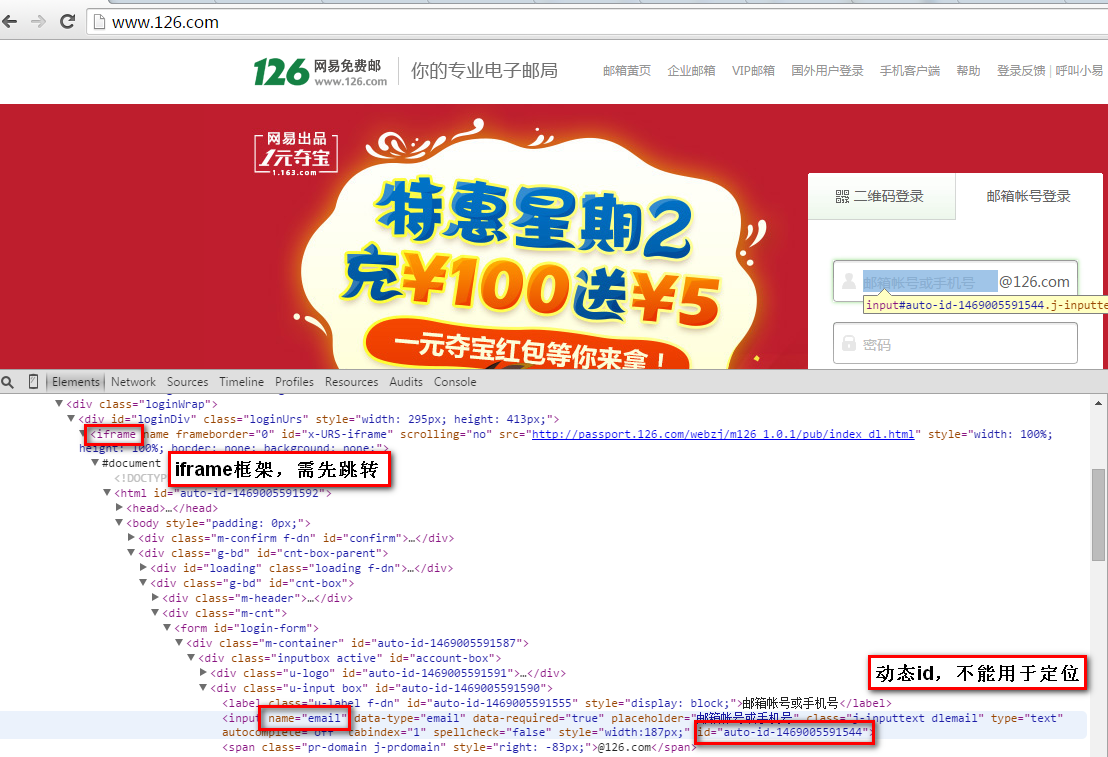
5.二次定位,如弹出框登录
如百度登录弹出框登录百度账号,需先定位到百度弹出框,然后再定位到用户名密码登录。
# coding=utf-8
'''
Created on 2016-7-20
@author: Jennifer
Project:登录百度账号
'''
from selenium import webdriver
import time
driver = webdriver.Firefox()
driver.get("http://www.baidu.com/")
time.sleep(3)
#点击登录:有些name为tj_login的元素为不可见的,点击可见的那个登录按钮即可。
#否则会报:ElementNotVisibleException
element0=driver.find_elements_by_name("tj_login")
for ele0 in element0:
if ele0.is_displayed():
ele0.click()
#在登录弹出框,需先定位到登录弹出框
#否则会报:NoSuchElementException
element1=driver.find_element_by_class_name("tang-content")
element11=element1.find_element_by_id("TANGRAM__PSP_8__userName")
element11.clear()
element11.send_keys("登录名")
element2=element1.find_element_by_id("TANGRAM__PSP_8__password")
element2.clear()
element2.send_keys("密码")
element3=element1.find_element_by_id("TANGRAM__PSP_8__submit")
element3.click()
element3.submit()
try:
assert "登录名" in driver.page_source
except AssertionError:
print "登录失败"
else:
print "登录成功"
time.sleep(3)
finally:
print "测试记录:已测试"
driver.close()补充:报:selenium.common.exceptions.ElementNotVisibleException
6.不可见元素定位
如上百度登录代码,通过名称为tj_login查找的登录元素,有些是不可见的,所以加一个循环判断,找到可见元素(is_displayed())点击登录即可。
结语
这篇贴子到这里就结束了,最后,希望看这篇帖子的朋友能够有所收获。
如果你觉得文章还不错,请大家 点赞、分享、留言 下,因为这将是我持续输出更多优质文章的最强动力!

























 2万+
2万+











 被折叠的 条评论
为什么被折叠?
被折叠的 条评论
为什么被折叠?








